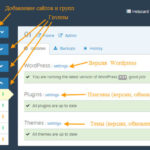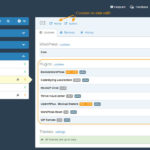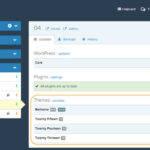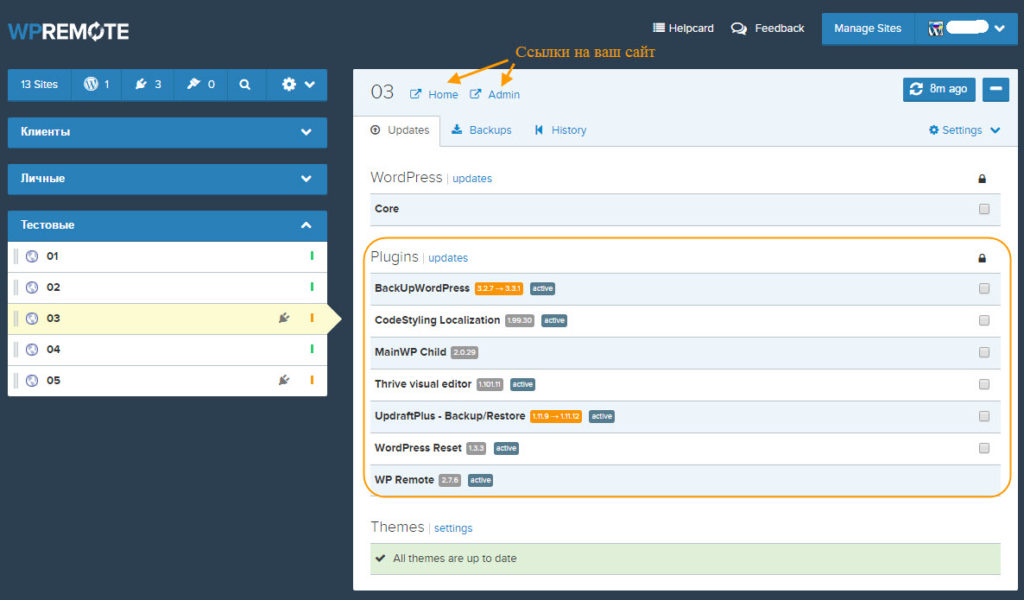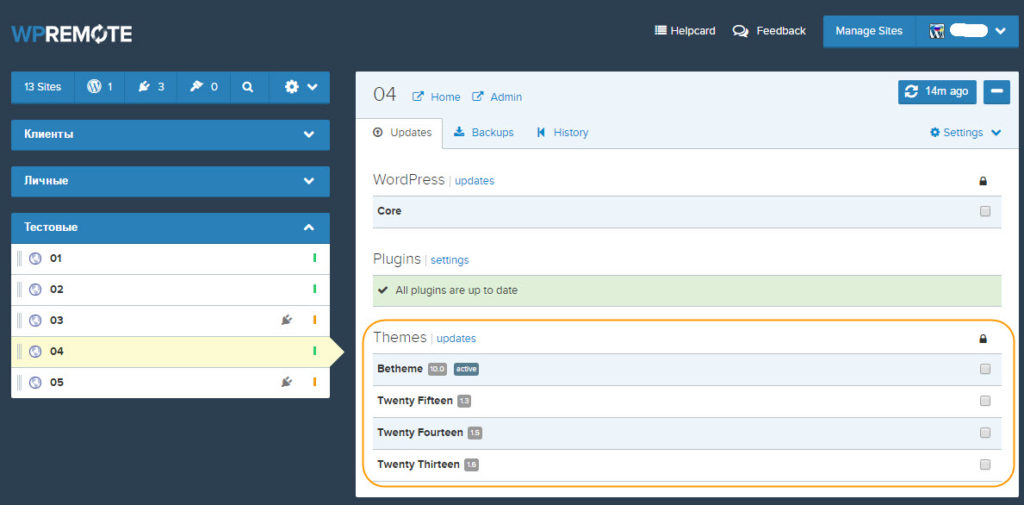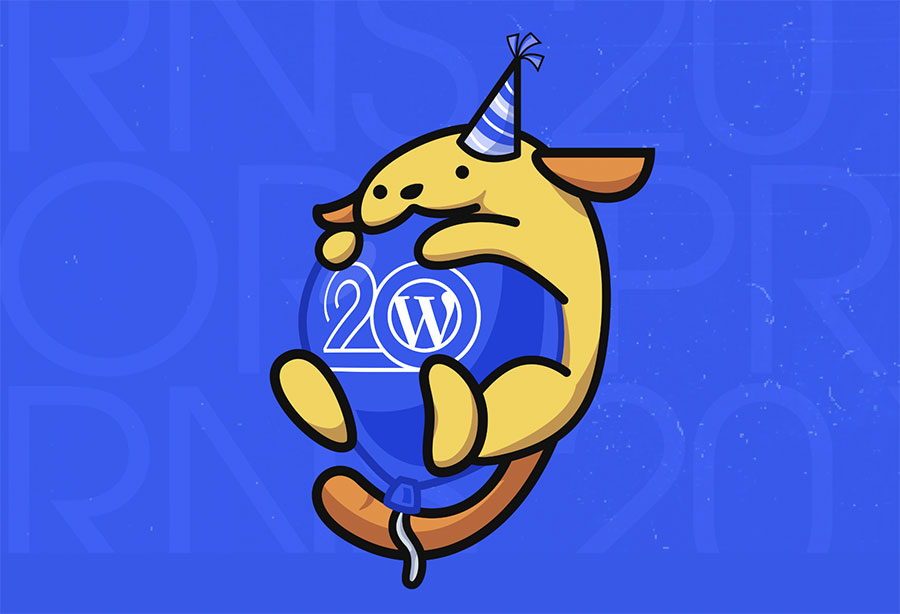WP Remote — сервис мониторинга ваших сайтов
Сервис позволяет отслеживать состояние личных и клиентских сайтов работающих на платформе WordPress. Таким образом, вы получаете информацию о доступности сайта в сети, наличие обновлений для WordPress, тем и плагинов. Сервис надежный и быстрый.
Возможности сервиса:
- Добавление сайтов в сервис с возможностью их группирования (каждая группа получает свое название, напр. Клиенты, Личные сайты и т.д.)
- Проверка доступности сайтов в сети (вы сами заходите на сайт и проверяете)
- Отображение активных и неактивных тем и плагинов на сайтах
- Отображение версии WordPress
- Отображение версий тем и плагинов
- Наличие обновлений для WordPress, тем или плагинов
- Резервное копирование сайта и базы данных или отдельно базы данных
- Отображение истории версий и обновлений
- Переход из сервиса на конкретный сайт (в публичную или административную часть сайта)
- Сортировка сайтов по необходимым действиям с ними
- Сайты можно перетягивать из группы в группу
Скриншоты
Установка и подключение сайта
1. Регистрация на сайте сервиса
2. Установка и активация плагина WP Remote на сайте
3. Добавление сайта в сервис WP Remote (чтобы добавить сайт, нужно указать его название и ссылку)
4. Вставить ключ API вашего сайта (ключ отображается напротив вашего сайта на сервисе) в настройках плагина WP Remote на сайте

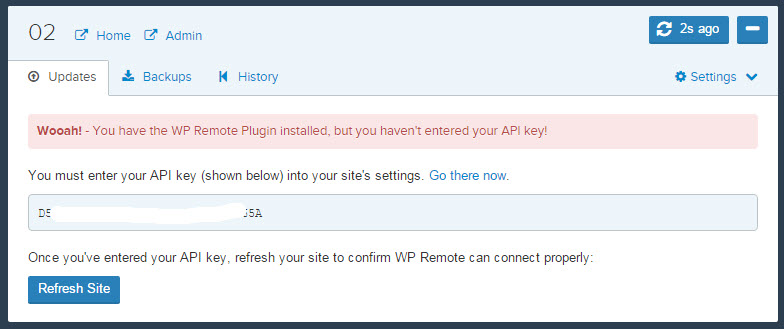
Вы можете после первого пункта сначала создать группы на сервисе, чтобы в них добавлять определенные сайты.
Вкладка Updates (Обновления)
Плагины
В разделе Plugins (Плагины) можно увидеть установленные, активные и неактивные плагины, их версии и доступные обновления. Также обновление плагина можно запретить, установив галочку напротив плагина в колонке, которая отображается в виде замка.
Темы
В разделе Themes (Темы) можно увидеть установленные, активные и неактивные темы, их версии и доступные обновления. Также обновление темы можно запретить, установив галочку напротив темы в колонке, которая отображается в виде замка.
Советы
Если навести на панель группы, то появтся две иконки для переименования и обновления группы сайтов.
Если у вас на сайте стоит плагин безопасности, который скрывает версию WP (тем и плагинов), то сервис WP Remote не сможет определить текущую версию скриптов.
Если на сайте запрещены обновления скриптов (тем и плагинов), например для повышения быстродействия сайта, то сервис WP Remote не сможет показать доступные обновления.
Вкладка Backups (Резервные копии)
На этой вкладке вы можете скачать полную копию сайта (сайт + база данных) или только копию базы данных. Также на этой странице отображается таблица, в которой указано количество записей, страниц, пользователей и т.д.
Советы
Может быть такое, что вы нажали на кнопку Download Site, а ничего не происходит. Все дело в том, что ваш браузер блокирует всплывающие окна. Обратите внимание на адресную строку браузера, в ней возможно появилась иконка с предупреждением. Кликните по ней и выберите Всегда открывать окна от wpremote.com.
Вкладка History (История)
На этой вкладке показаны вся активность и все действия за определенное время.
Советы
Если нажать на кнопку Show Tools (Показать инструменты), мы получим возможность скачать статистику, вывести статистику за день, неделю и т.д., отображение активности пользователя, плагина, темы или wordpress.
Выводы
Сервис WP Remote подойдет для администраторов сайтов на WordPress, которым нужен быстрый и удобный сервис для отслеживания доступности и обновления своих сайтов.
Если вам нужно полное управление над сайтами (например дистанционное создание записей, установка и удаление плагинов, проверка безопасности и т.д.), то в этом случае вам нужно обратить свое внимание на плагин MainWP.
Сравнить возможности WP Remote и MainWP